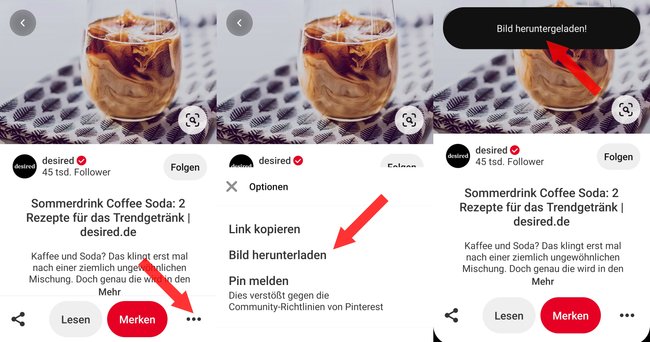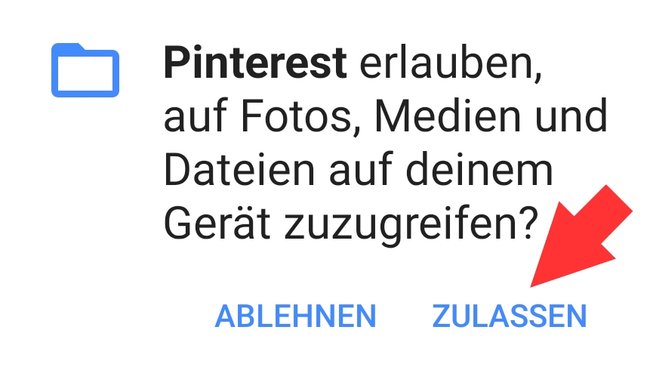Wenn ihr euch ein bestimmtes Bild bei Pinterest nicht nur auf eurer Pinnwand, sondern auch offline sichern wollt, geht das ganz einfach. Pinterest erlaubt es euch, die Bilder aus der App direkt auf euer Smartphone herunterzuladen. Wie das genau funktioniert, erklären wir euch hier auf GIGA.
Das soziale Foto- und Bilder-Netzwerk Pinterest versorgt euch mit kreativen Bastelideen, schönen Outfits, Tattoovorschlägen, Zeichnungen und vielen weiteren Do-it-yourself-Projekten sowie künstlerischen Arbeiten. Die „Pins“ könnt ihr dabei nicht nur an eure virtuelle Pinnwand anbringen, sondern auch direkt auf euer Android- oder iOS-Gerät herunterladen. Das ist besonders dann praktisch, wenn ihr das Bild offline braucht, ausdrucken, selbst weiterbearbeiten oder verändern wollt.
Pinterest: Bilder herunterladen – so geht's
Wenn ihr ein Bild in der Pinterest-App herunterladen wollt, geht ihr einfach wie folgt vor:
- Startet die Pinterest-App und öffnet das Bild, welches ihr auf euer Gerät herunterladen wollt.
- Tippt auf den Dreifachpunkt (...) unten rechts.
- Nun öffnet sich das Menü „Optionen“.
- Drückt hier auf den Punkt „Bild herunterladen“, um das Foto auf eurem Gerät zu speichern.
- Pinterest sollte euch danach die Bestätigungsmeldung „Bild heruntergeladen!“ anzeigen.
Die Bilder werden auf dem internen Speicher eures Android-Geräts gespeichert, ihr findet sie dann einfach in eurer Foto-App (Album, Bilder, Bildergalerie o. Ä.). Wenn ihr einen Datei-Explorer nutzt, findet ihr die Bilder im Ordner „Pins“, welcher sich wiederum im Ordner „100PINT“ in eurem Standard-Bilderordner (für gewöhnlich „DCIM“) befindet.
Weiteres zu Pinterest:
Werdet ihr von der Funktion sich Bilder beziehungsweise Pins herunterzuladen öfter Gebrauch machen oder benötigt ihr diese nur in Ausnahmefällen, um bestimmte Fotos auch offline jederzeit zur Verfügung zu haben? Lasst es uns in den Kommentaren wissen.
Hat dir der Beitrag gefallen? Folge uns auf WhatsApp und Google News und verpasse keine Neuigkeit rund um Technik, Games und Entertainment.